Procédure de réinitialisation manuelle sur les commutateurs gérés des gammes 200 et 300
Objectifs
Parfois, le mot de passe administrateur peut être perdu ou oublié. Dans ce cas, la seule façon de récupérer l'accès au commutateur est de le réinitialiser manuellement. Après la réinitialisation, vous pouvez accéder à l'interface utilisateur graphique et définir un nouveau mot de passe. Cet article explique comment réinitialiser manuellement le commutateur sur les commutateurs gérés des gammes 200 et 300.
Périphériques pertinents
- Commutateurs administrables des gammes SF/SG 200 et SF/SG 300
Version du logiciel
- v 1.2.7.76
Procédure de récupération de mots de passe
Étape 1. Maintenez le bouton Reset du commutateur à l'avant du commutateur pendant 15 à 20 secondes jusqu'à ce que toutes les DEL de port s'allument. Le commutateur redémarre.
Étape 2. Connectez votre ordinateur au commutateur directement à l'aide d'un câble Ethernet.
Étape 3. Ouvrez un navigateur Web sur votre PC, entrez l'adresse IP du commutateur dans la barre d'adresse.
Remarque : afin de vous connecter correctement, assurez-vous que l'adresse IP de l'ordinateur se trouve dans le même sous-réseau que l'adresse IP du commutateur.
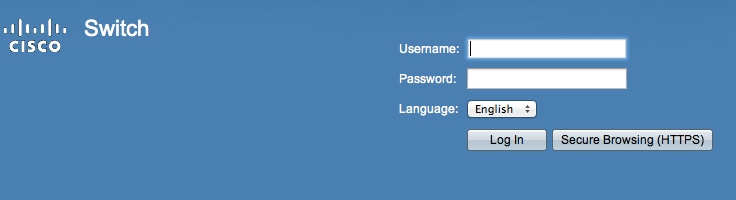
Étape 4. Une fois connecté, le commutateur demande un nom d’utilisateur et un mot de passe. Le nom d'utilisateur par défaut est cisco et le mot de passe par défaut est cisco.
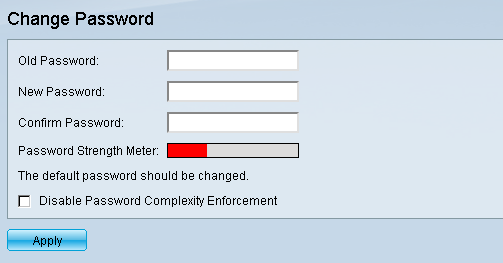
Étape 5. Le commutateur vous invite à créer un nouveau mot de passe. Le mot de passe ne peut pas être identique au nom d'utilisateur, ne peut pas être identique au mot de passe actuel, a une longueur minimale de 8 et un nombre minimal de classes de caractères de 3. Les classes de caractères sont les majuscules, les minuscules, les chiffres et les nombres spéciaux.
Remarque : cochez la case Désactiver l'application de la complexité des mots de passe pour contourner les exigences de mot de passe du commutateur.
Étape 6. Cliquez sur Apply pour appliquer la configuration.
Copier/Enregistrer la configuration
Il est conseillé d'enregistrer votre configuration actuelle à des fins de sauvegarde. De cette façon, si le mot de passe est perdu ultérieurement, vous pouvez suivre la procédure pour réinitialiser le commutateur et créer un nouveau mot de passe, et être en mesure de télécharger votre configuration enregistrée.
Étape 1. Utilisez l'utilitaire de configuration Web et choisissez Administration > File Management > Copy/Save Configuration. La page Copy/Save Configuration s'ouvre :
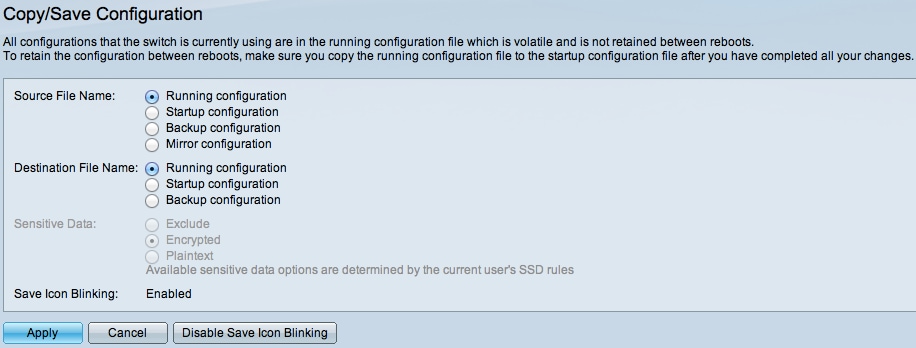
Étape 2. Pour enregistrer votre configuration en cours qui contient votre nouveau mot de passe, cliquez sur Running configuration as Source File Name et cliquez sur Startup configuration as the Destination File Name.
Étape 3. Cliquez sur Apply.
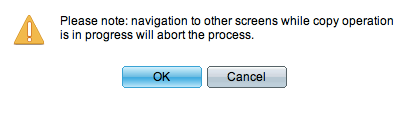
Étape 4. Une nouvelle fenêtre s'affiche. Click OK.
Remarque : ne naviguez vers aucune autre partie de l'interface utilisateur graphique tant que le processus d'enregistrement n'est pas terminé ou que le processus n'est pas abandonné.
Historique de révision
| Révision | Date de publication | Commentaires |
|---|---|---|
1.0 |
10-Dec-2018 |
Première publication |
 Commentaires
Commentaires